El editor de texto bluefish se usa para editar el código fuente en diferentes lenguajes de programación como C/C++, Python, JAVA, HTML, etc. Es un editor liviano y multiplataforma. Admite muchas funciones como IDE y diseño de aplicaciones.
Aprenderemos en este artículo cómo instalar el editor Bluefish en el entorno Ubuntu 20.04 Linux. La instalación del editor bluefish se completará en los siguientes pasos.
Instalación del editor bluefish en Ubuntu 20.04
La instalación del editor bluefish se completará en su sistema ejecutando los siguientes pasos:
Paso 1:agregar el repositorio PPA bluefish
Acceda a la herramienta de línea de comandos 'Terminal' utilizando el método abreviado de teclado 'Ctrl+Alt+t'. Ahora, debe agregar el archivo bluefish del paquete personal a su sistema. Para este propósito, ejecute el comando mencionado a continuación para agregar el repositorio PPA bluefish en su sistema Ubuntu 20.04:
$ sudo add-apt-repository ppa:klaus-vormweg/bluefish
Presione 'Enter' para continuar con el proceso de adición de PPA. Una vez que se agrega el PPA, el nombre del repositorio se mostrará en la lista de repositorios de la siguiente manera:
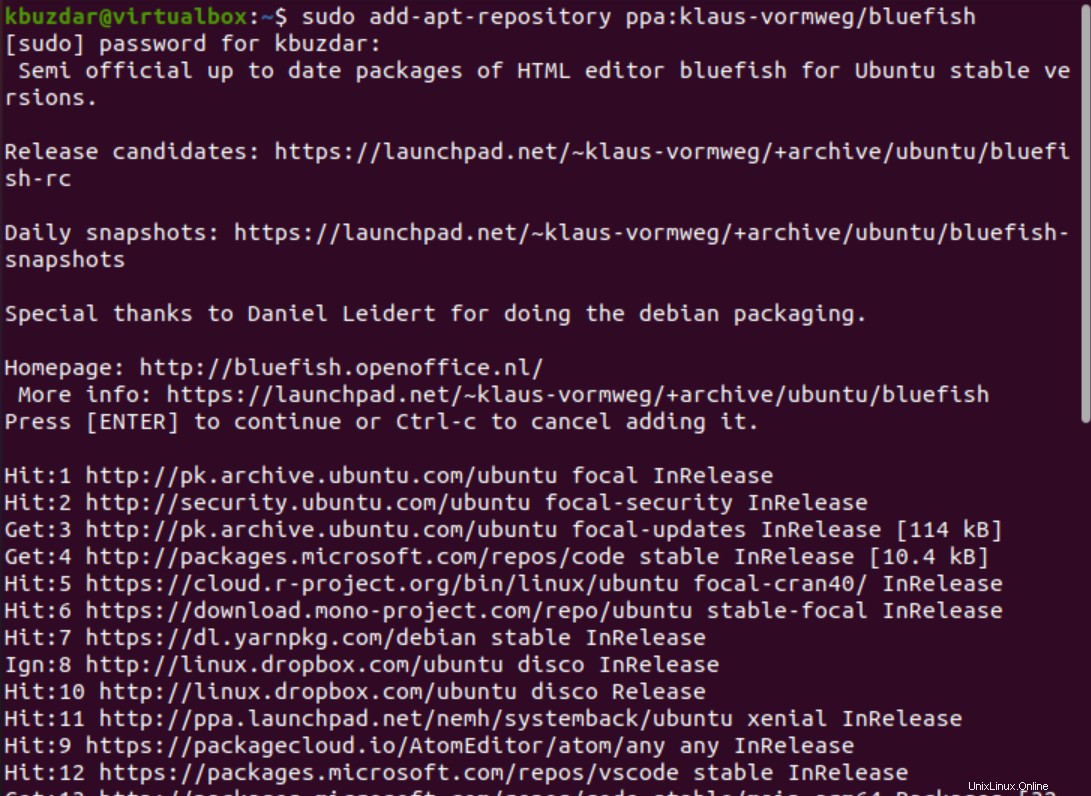
Paso 2:actualice el repositorio apt
Actualice la lista de repositorios aptos del usuario local ejecutando el comando mencionado a continuación:
$ sudo apt update
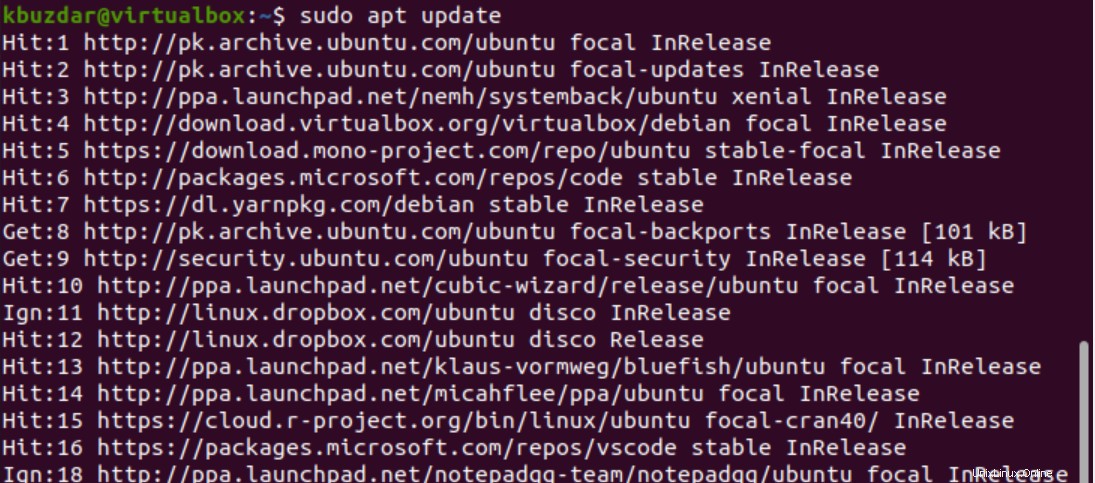
Paso 3:Instala el editor bluefish
Ahora es el momento de instalar el editor bluefish en su sistema Ubuntu. Usando el comando mencionado a continuación, puede instalar el editor bluefish en su sistema:
$ sudo apt install bluefish
Presiona 'y' y luego 'enter' para evitar el diálogo de confirmación.
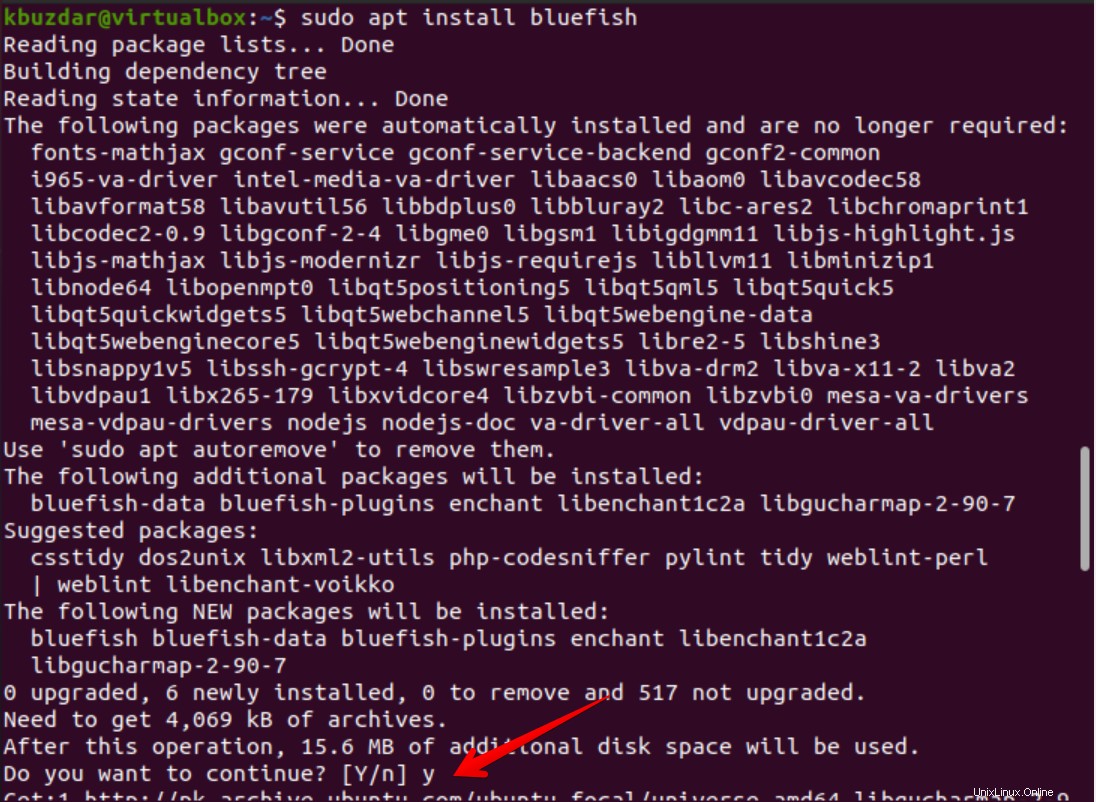
Paso 4:inicie el editor bluefish en Ubuntu 20.04
En este paso, accederá al editor bluefish utilizando la barra de búsqueda de la aplicación. Escriba 'bluefish' en la barra de búsqueda y aparecerá el siguiente resultado en el escritorio:
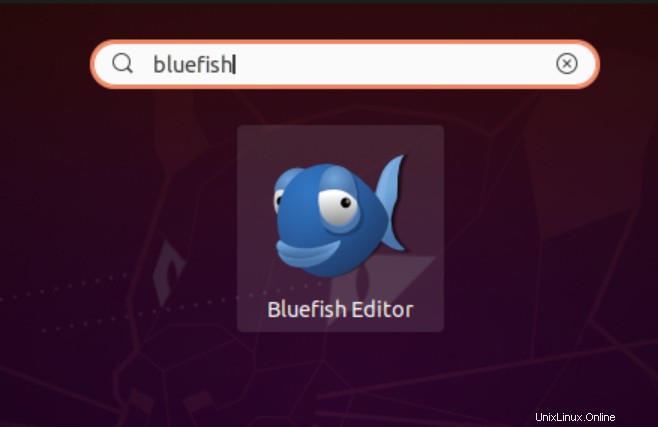
Haga clic en el ícono del editor bluefish, se mostrará la siguiente interfaz en su sistema Ubuntu:
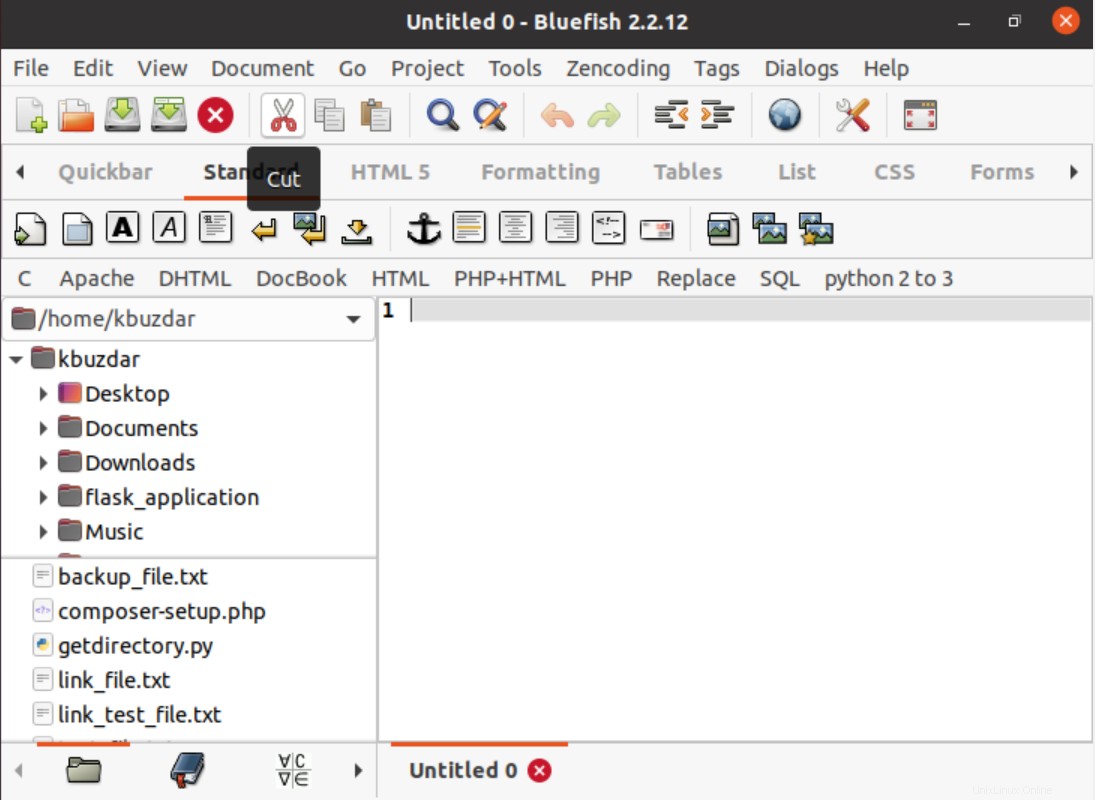
Una vez que se completa la instalación del editor bluefish, puede personalizar y editar su código fuente utilizando la cantidad de opciones disponibles según sus requisitos.
Desinstalar o eliminar el editor Bluefish de Ubuntu 20.04
Para desinstalar o eliminar el editor bluefish de su sistema Ubuntu, elimine el repositorio PPA ejecutando el siguiente comando o también puede eliminarlo utilizando la utilidad de actualizaciones de software.
$ sudo add-apt-repository --remove ppa:klaus-vormweg/bluefish
Ahora, ejecute el siguiente comando para desinstalar el editor bluefish:
$ sudo apt remove bluefish
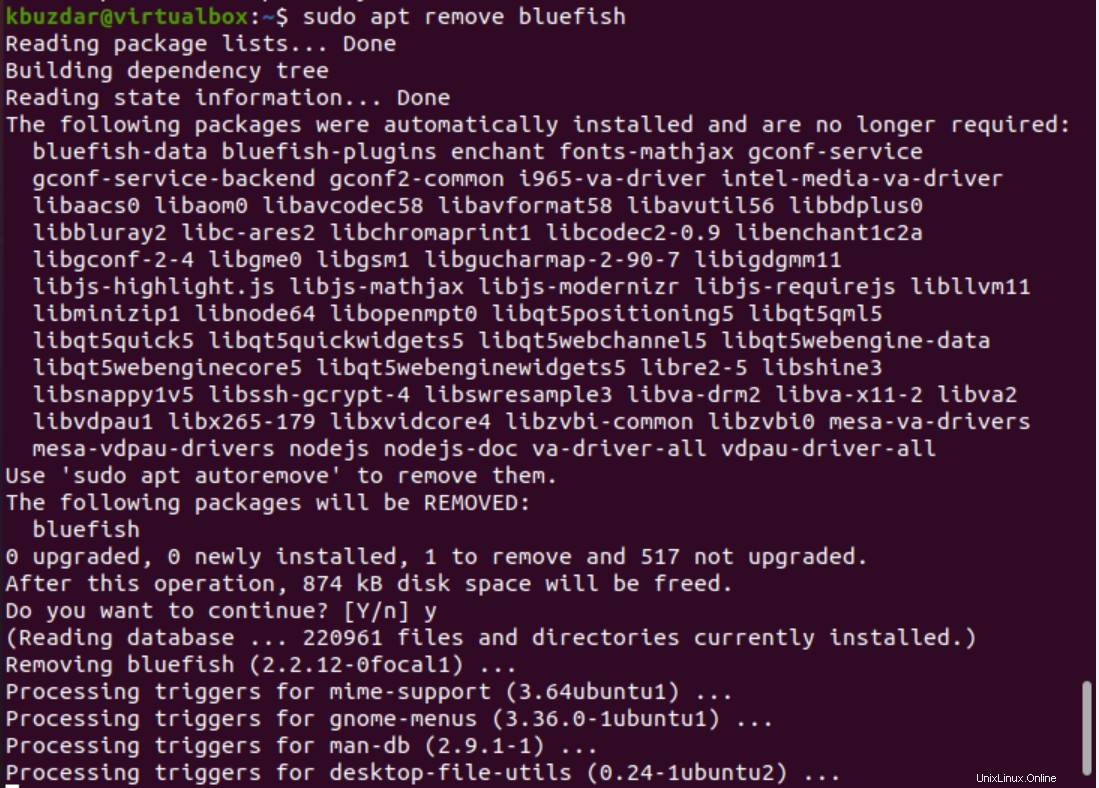
Conclusión
Hemos instalado el editor bluefish en este artículo Sistema Ubuntu 20.04. Hay una serie de opciones disponibles en este editor a través de las cuales puede editar fácilmente el código fuente de cualquier lenguaje de programación. Instale y use este editor y comparta sus comentarios si tiene alguna dificultad.